Descrição geral da animação do processo
Com a animação do processo, pode visualizar o desenvolvimento do processo ao longo do tempo. Pode ver a reprodução da animação sobre o mapa do processo ou o gráfico social no ecrã Animação .
Ajustar definições de controlo da animação
Controlar a velocidade da animação, as definições avançadas e muito mais no ecrã Animação.
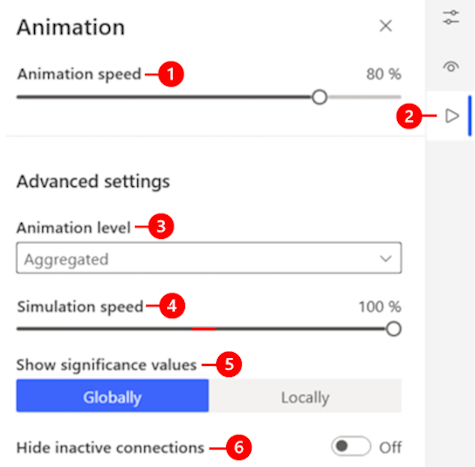
Legenda:
Controlo de deslize de velocidade da animação: mova o controlo de deslize para ajustar a velocidade de reprodução da animação. As informações apresentadas no fotograma da animação permanecem inalteradas.
Ícone de seta para a direita: selecione para abrir o ecrã Animação .
Menu pendente ao nível da animação: existem duas opções: selecione Imediato para indicar que a dinâmica real no processo será mostrada durante a reprodução. selecione Agregado para indicar que o processo dinâmico agregado no período de tempo à volta do ponto de tempo monitorizado atual será mostrado durante a reprodução.
O período de tempo utilizado para agregar informações para a vista atual faz parte da extração de processos. Depende da duração do processo e da definição de velocidade da simulação. Por exemplo, quanto maior for a velocidade da simulação, maior será o período de tempo agregado.
Controlo de deslize da velocidade da simulação: mova o controlo de deslize para ajustar a velocidade da simulação do processo na qual as informações da animação apresentadas se baseiam. A alteração da velocidade da simulação tem um impacto no grau de detalhe da dinâmica do processo apresentado. Dependendo da natureza do processo em questão, da sua duração e do objeto da análise, poderá ser preferível uma dinâmica com um grau de detalhe superior ou inferior.
Em alternativa, se tiver um processo de longa duração e precisar de uma análise detalhada da dinâmica ao longo de um período mais curto, poderá querer utilizar um filtro para restringir o processo em análise apenas ao período em questão.
Mostrar valores de significância: defina o modo com o destaque por cores dos contornos e dos nós na animação. Duas opções: selecione Globalmente para realçar o valor atual a cores nos contornos e nós do gráfico em comparação com todos os valores de todos os nós e contornos em todo o processo simulado. Selecione Localmente para realçar o valor atual a cores nos contornos e nós do gráfico em comparação com os valores atuais de todos os nós e contornos em todo o processo simulado.
Para mais informações, vá para Apresentar a significância dos valores.
Ocultar ligações inativas: selecione Ativar ou Desativar para mostrar ou ocultar as ligações que não estão atualmente ativas. Ocultar as ligações inativas faz com que a animação fique menos desorganizada.
Utilizar o controlo de reprodução
O controlo de reprodução da animação está localizado na parte inferior do ecrã. Utilize-o para iniciar a animação, colocá-la em pausa ou saltar para qualquer posição no processo.
As informações sobre o tempo real no processo aparecem à direita de Reproduzir animação.

Para reproduzir a animação, selecione Reproduzir animação. À medida que a automatização é reproduzida, os números dos nós e as cores dos contornos no seu processo de simulação são alterados. Para obter mais informações, aceda a Funções dos elementos de animação.
Quando seleciona Reproduzir animação, o botão muda para Colocar em pausa a automatização.
Para parar temporariamente a reprodução da automatização, selecione Colocar em pausa a automatização.